Taula de continguts
Una de les millors coses de Windows 10 és que és capaç d'instal·lar controladors per als vostres dispositius externs com una impressora. Si trobeu un problema mentre feu servir la impressora, Windows té un eina de resolució de problemes integrat per ajudar els usuaris a solucionar els problemes relacionats amb els dispositius d'impressió.
Però abans d'executar l'eina de resolució de problemes, primer assegureu-vos de fer una comprovació bàsica.
- Comproveu tots els cables i connexions a la vostra impressora.
- Assegureu-vos que l'ordinador la detecti.
- Si utilitzeu la impressora per primera vegada a l'ordinador, assegureu-vos que teniu els controladors adequats instal·lats
- Comproveu la impressora i assegureu-vos que els indicadors lluminosos estiguin encesos
- Reinicieu la impressora
- Reinicieu l'ordinador
Si la vostra impressora continua tenint problemes després de comprovar l'anterior, executeu l'eina de resolució de problemes de la impressora.
Com executar el Solucionador de problemes de la impressora
Pas 1: Premeu la tecla Windows + S i cerqueu “ Impressores i amp; Escàners .”

Pas 2: Obre Impressores i amp; Configuració dels escàners .
Pas 3: Al menú de la dreta, cerqueu " Executeu l'eina de resolució de problemes ".
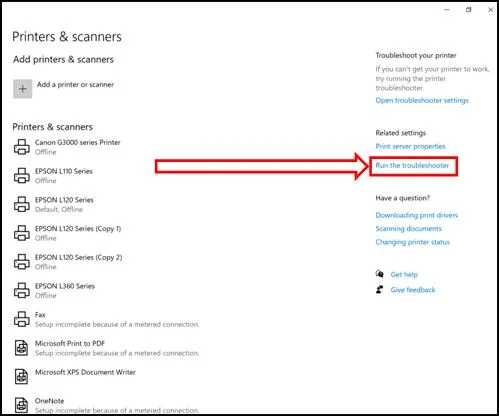
Pas 4: A l'eina de resolució de problemes, feu clic a Següent .
Pas 5: Espereu que l'eina de resolució de problemes acabi d'escanejar l'ordinador.

Pas 6: Seleccioneu la impressora que té problemes.
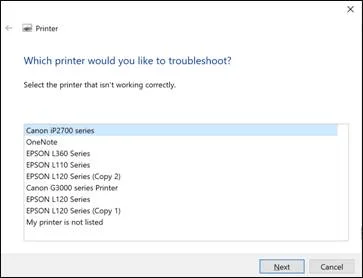
Pas 7: Feu clic a Següent .
Pas 8: Espereu que finalitzi l'escaneig.

Pas 9: L'eina de resolució de problemes us recomanarà que feu de la impressora la impressora predeterminada.
Pas 10: Feu clic a Aplica aquesta correcció .
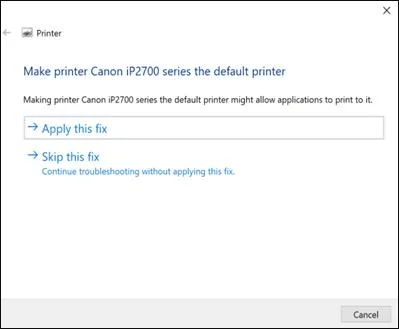
Pas 11: Espereu que l'eina de resolució de problemes acabi d'aplicar la nova configuració.
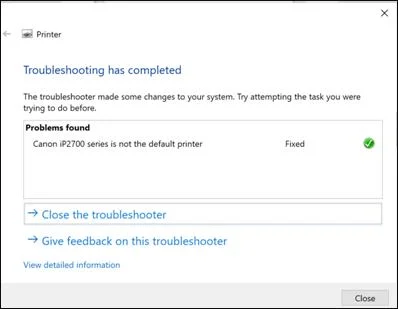
Ara l'eina de resolució de problemes pot oferir diferents solucions en funció del problema que detecti. Només assegureu-vos de seguir el que recomana fer l'eina de resolució de problemes.
Si l'eina de resolució de problemes no soluciona els problemes de la vostra impressora, el problema podria estar a la impressora mateixa. Proveu d'utilitzar-lo en un altre ordinador i comproveu si funcionarà.
Visiteu el centre de servei més proper i demaneu-los que comproveu la vostra impressora per detectar possibles problemes de maquinari. També podeu provar d'actualitzar el controlador de la impressora.
Resolució de problemes per a diferents problemes d'impressora
Mentre l'execució del Solucionador de problemes de la impressora és un pas inicial útil, hi ha altres problemes que poden requerir solucions específiques. A continuació es mostra una guia per resoldre problemes habituals de la impressora.
La impressora no respon:
Si la impressora no respon, proveu aquests passos de resolució de problemes.
Pas 1: Verifiqueu que la vostra impressora estigui encesa i definida com a predeterminada.
Pas 2: Comproveu les connexions entre la impressora i l'ordinador.
Pas 3: Actualitzeu els controladors de la impressora.
Pas 4: Assegureu-vos que l'ordinador i la impressora estiguin connectats al mateixxarxa.
Embussos de paper:
Els embussos de paper poden ser frustrants, però podeu solucionar-los seguint aquests passos.
Pas 1: Desactiva la vostra impressora.
Pas 2: Traieu suaument qualsevol paper encallat o residus de la safata de paper i dels rodets d'impressió.
Pas 3: Assegureu-vos que el paper està carregat correctament a la safata.
Pas 4: Torneu a encendre la impressora i imprimiu una pàgina de prova.
Avís de tinta baixa:
Si la vostra impressora mostra un avís de tinta baixa, seguiu aquests passos de resolució de problemes.
Pas 1: Comproveu els nivells de tinta de la impressora.
Pas 2: Traieu i torneu a instal·lar els cartutxos de tinta per assegurar-vos que estiguin col·locats correctament.
Pas 3: Si els nivells de tinta són realment baixos, substituïu els cartutxos buits.
S pas 4: Netegeu el capçal d'impressió seguint el manual d'instruccions de la impressora.
Qualitat d'impressió deficient:
Si la qualitat dels vostres documents o imatges impresos no és satisfactòria, seguiu aquests passos.
Pas 1: Comproveu els nivells de tinta baixos i substituïu els cartutxos si cal.
Pas 2: Netegeu el capçal d'impressió.
Pas 3: Verifiqueu que feu servir el tipus de paper correcte per a la vostra impressora.
Pas 4: Ajusteu la configuració de la impressora per obtenir una qualitat d'impressió òptima.
En abordar aquests problemes específics, podreu gaudir d'una experiència d'impressió més fluida i tornar a produir documents i imatges d'alta qualitat. Tanmateix, si encara estàsSi teniu problemes, no dubteu a posar-vos en contacte amb el fabricant de la impressora per obtenir més ajuda.
Conclusió: resolució de problemes de la impressora
En aquest article, us hem proporcionat instruccions completes sobre com executeu el solucionador de problemes de la impressora a Windows 10, a més de ressaltar les comprovacions preliminars que heu de completar abans d'executar el solucionador de problemes. Esperem que aquests passos de resolució de problemes us hagin estat útils per resoldre qualsevol problema que hàgiu trobat amb la vostra impressora.
Recordeu sempre que mantenir-vos al dia amb els controladors de la vostra impressora i assegurar-vos que totes les connexions estiguin segures pot evitar molts problemes habituals. . Si l'eina de resolució de problemes no soluciona el problema, no dubteu a provar els mètodes alternatius esmentats en aquest article o a buscar ajuda professional en un centre de servei.
No dubteu a compartir les vostres experiències o fer qualsevol pregunta a la secció de comentaris. baix. La nostra comunitat i els experts estan aquí per ajudar-te a superar qualsevol repte relacionat amb la impressora que puguis enfrontar. Mantinguem els nostres dispositius d'impressió funcionant sense problemes i junts!

